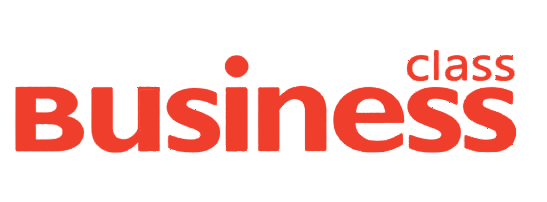تحتوي قائمة الإعدادات والميزات على هواتفنا الذكية التي تعمل بنظام تشغيل أندرويد، على العديد والعديد من المميزات الواسعة التي قد لا يلاحظها الكثيرون والتي قد يتجاهلها البعض عن عمد بعد ملاحظتها لعدم معرفتهم بوظيفتها.
ومن بين تلك المميزات التي يجهلها الكثيرون في هواتف أندرويد هي واي فاي دايريكت كما تطلق باللغة الإنجليزية Wi fi Direct، ولكننا سنعرض لكم فيما يلي شرحًا مفصلاً لتلك الميزة وكيفية استخدامها وإعدادها.
ما هو Wi-Fi Direct؟
عندما يذكر شخص ما كلمة Wi-Fi فإن أول شيء يفكر فيه معظم الأشخاص هو تصفح الإنترنت، ولكن في الحقيقة فإن الأمر أكثر وأعمق من ذلك، فإن Wi-Fi Direct هو عبارة عن تحالف قوي يضم أكثر من 600 عضو مثل أبل و أل جي و إنتيل و ميكروسوفت و ديل، وغيرهم ، ويوجد في العديد من معظم الأجهزة الموجودة في الأسواق سواء هواتف ذكية أو لاب توب أو كاميرات مراقبة أو غيرها، وكان الهاتف الذكي سامسونج غالاكسيS «أطلق في عام 2010» كان واحدًا من الهواتف الذكية الأولى التي شملت تلك الميزة.
فيمكن النظر إلى Wi-Fi Direct على أنه الجيل الثاني من الواي-فاي، حيث إنه يسمح باقتران بعض الأجهزة ببعضها بعضًا التي لا تحتوي على اتصال بالإنترنت، على سبيل المثال مقارنة الهاتف بكاميرا المراقبة أو مقارنة الهاتف بالكمبيوتر المحمول أو العكس، فبفضل Wi-Fi Direct، يمكنك إنشاء شبكة لا سلكية بين أجهزة متعددة.
لماذا عليك استخدام Wi-Fi Direct؟
كما ذكر أعلاه، Wi-Fi Direct يسمح باتصال بعض الأجهزة ببعضها بعضًا دون الحاجة إلى الاتصال بالإنترنت.
ففي حالة استخدام تلك الميزة في هاتفك الأندرويد يمكنك نقل الملفات بشكل سريع إلى الكمبيوتر الخاص بك أو إلى هاتف آخر بسرعة فائقة للغاية دون الحاجة إلى كابلات أو إنترنت؛ لذلك يمكن أيضًا إطلاق لقب النسخة المعدلة للبلوتوث على Wi-Fi Direct، حيث إنه ينقل الملفات بشكل أسرع بمراحل من البلوتوث، فباختصار عليك استخدام Wi-Fi Direct إذا كنت تريد وسيلة أفضل لإرسال الملفات من جهاز واحد إلى آخر.
كيفية إعدادWi-Fi Direct على هاتفك الأندرويد؟
جميع الهواتف الذكية التي تعمل بنظام تشغيل Android 4.0 فيما فوق، تتمتع بتلك الميزة الرائعة، ولكنها تلتزم في الوقت الحالي لاستخدامها تثبيت تطبيق طرف ثالث، ونوصي بتطبيق Send Anywhere.
و لتشغيل Wi-Fi Direct، انتقل إلى الإعدادات -> روابط وعلاقات< Wi Fi، ثم انقر على علامة التبويب Wi-Fi Direct في الجزء العلوي، ومن ثم سيبدأ الهاتف الذكي في المسح الضوئي للأجهزة التي يمكنك الاتصال بها.
على عكس بلوتوث، ليس هناك زر أو أي شيء تحتاج إلى الضغط عليه بعد الوصول إلى التبويب لتحويله من مغلق إلى التشغيل، مجرد الضغط على Wi Fi Direct سيبدأ هاتفك في المسح الضوئي للأجهزة القريبة للاتصال .